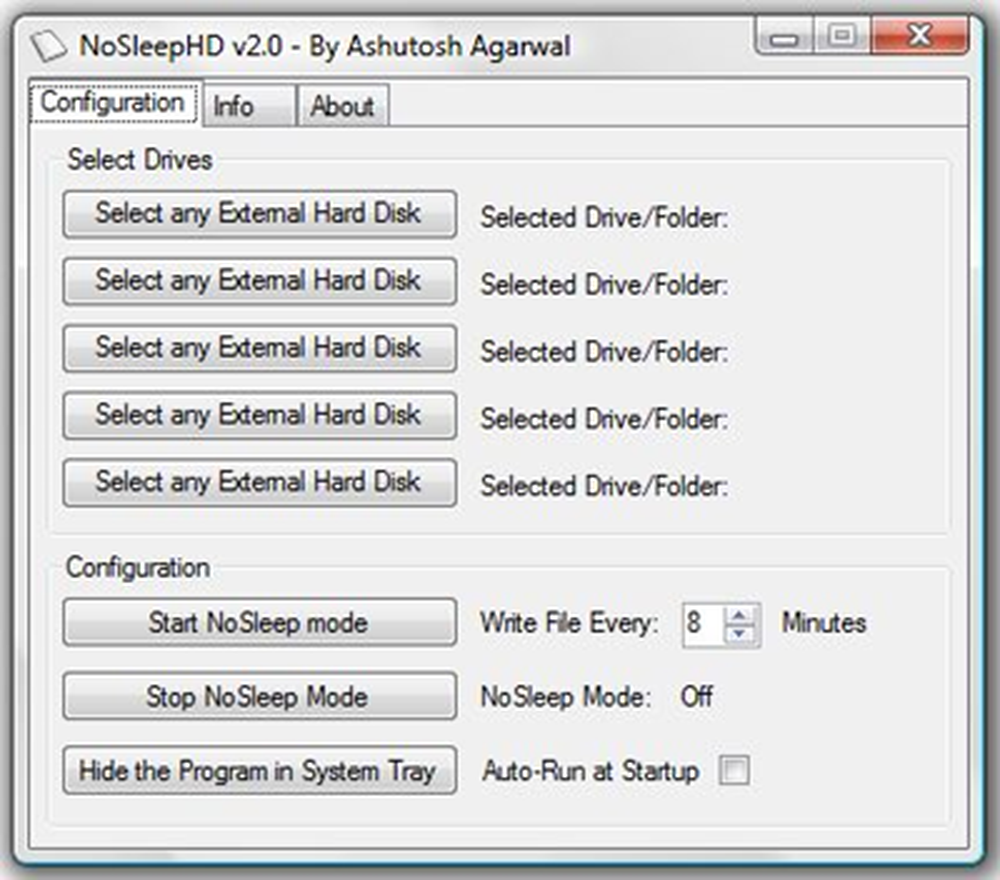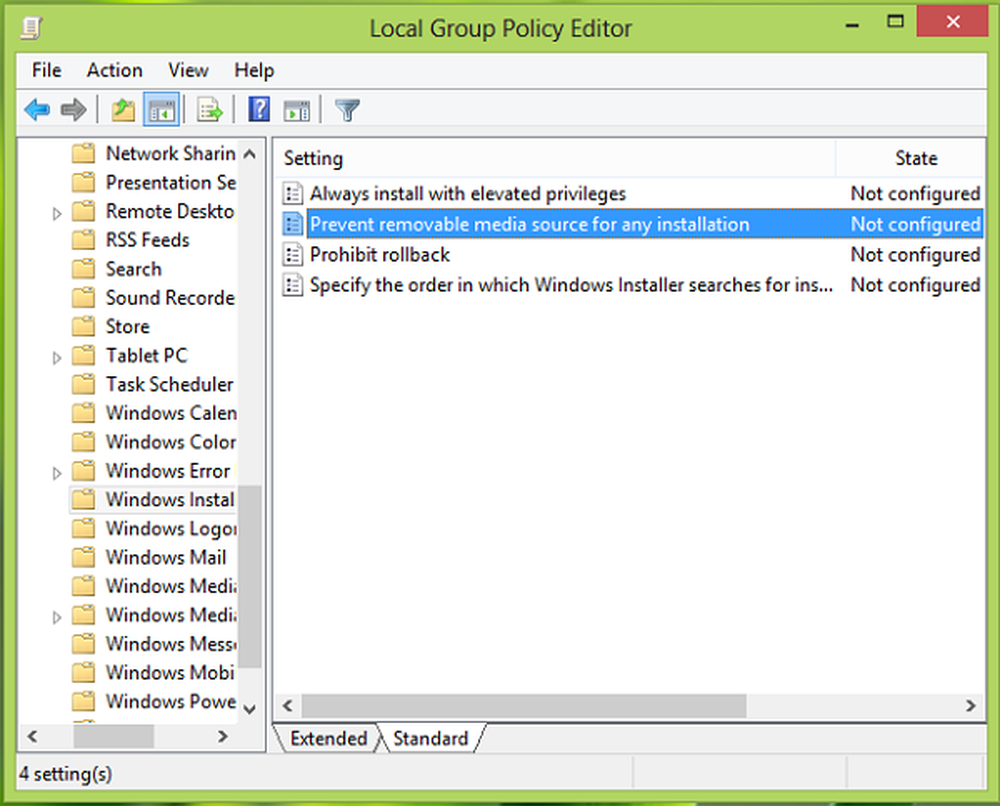Verhindern, dass Netzwerkaktivität einen Windows-Computer weckt


Netzwerkaktivität Energieverwaltung
Haben Sie jemals bemerkt, dass sich Ihr Laptop oder Ihr PC während des Tages oder sogar mitten in der Nacht zufällig einschaltet? Eine mögliche Ursache könnte eine Netzwerkverbindungsaktivität sein, durch die der Computer geweckt wird. Dies war bei meinem Windows 7-Laptop der Fall, und es wäre wahrscheinlich auch unter Windows 8 der Fall, wenn ich die Einstellung nicht geändert hätte.
Zu beachten ist, dass diese Funktion auch für USB-Anschlüsse verfügbar ist. Wenn Sie beispielsweise Ihr Telefon an USB angeschlossen haben und verhindern möchten, dass Ihr Computer nach dem Trennen des Computers geweckt wird, können Sie die Einstellung fast ändern wie unten gezeigt.
Öffnen Sie zunächst den Geräte-Manager. Ein sicherer Weg, dies zu tun, ist vom Desktop aus zu drücken Windows-Taste + R um den Ausführungsdialog zu öffnen. Geben Sie im Dialogfeld "Ausführen" Folgendes ein:
- devmgmt.msc

Öffnen Sie im Geräte-Manager die Liste der Netzwerkadapter, klicken Sie mit der rechten Maustaste auf Ihre Hauptkarte, und wählen Sie aus Eigenschaften.
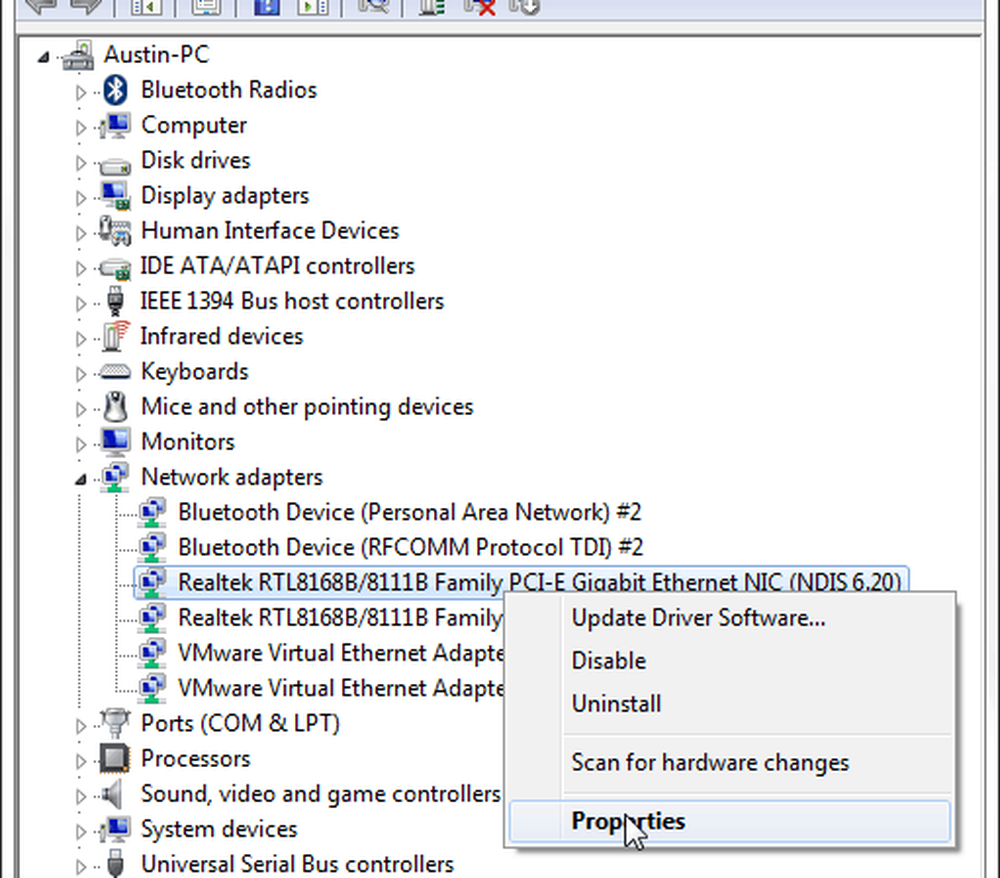
Klicken Sie im Eigenschaftenfenster auf Energieverwaltung Tab und deaktivieren Sie das Kontrollkästchen "Lassen Sie das Gerät den Computer aufwecken “.
Klicken Sie auf OK, um die Änderungen zu speichern und zu beenden.
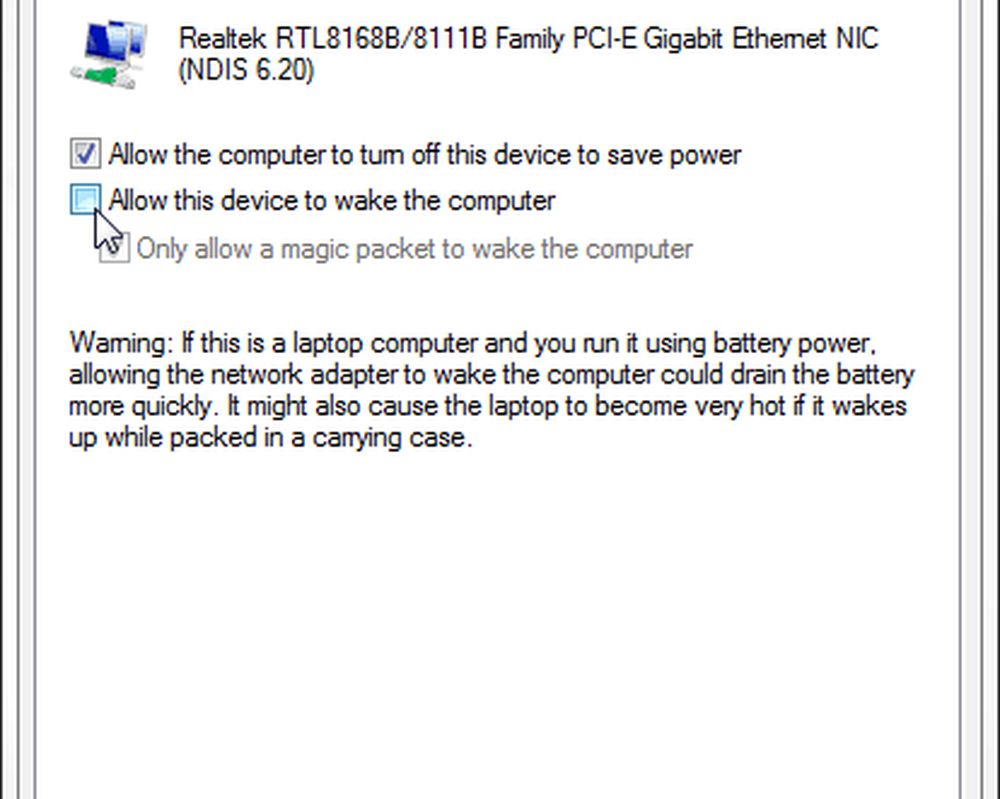
Das ist alles! Ihr Computer sollte aufgrund von Netzwerkaktivität nicht mehr aus dem Ruhezustand / Ruhezustand geweckt werden. Wenn Sie die gleichen Einstellungen auf einen USB-Anschluss anwenden, wird das gleiche für das Anschließen / Entfernen des Telefons verwendet.